A Facebook megkönnyíti a felhasználók közötti kommunikációt, a multimédiás adatok megosztását, a közösségi kapcsolatok fenntartását és az online szórakoztatást. 2,5 milliárd aktív felhasználójával a világ egyik legnagyobb közösségi hálózata. Ennek ellenére előfordulhat, hogy okai vannak annak, hogy ki akarja hagyni a hálózatot, és ezért itt találja meg, hogyan törölheti le a Facebook-fiókját.
Lehet szeretni vagy utálni a Facebookot. Ha egyszerűen eleged van belőle, semmi sem könnyebb, mint kiszállni belőle. Hiszen manapság már bőven van alternatíva, és maga a hálózat már nem csak az ismerőseiddel való kapcsolattartásról szól, ami egyszerűen idegesíthet, hiszen több az ajánlott tartalom és hirdetés, mint a posztjaik. Teljesen deaktiválhatja vagy törölheti Facebook-fiókját. A különbségek nyilvánvalóak.
Érdekelhet
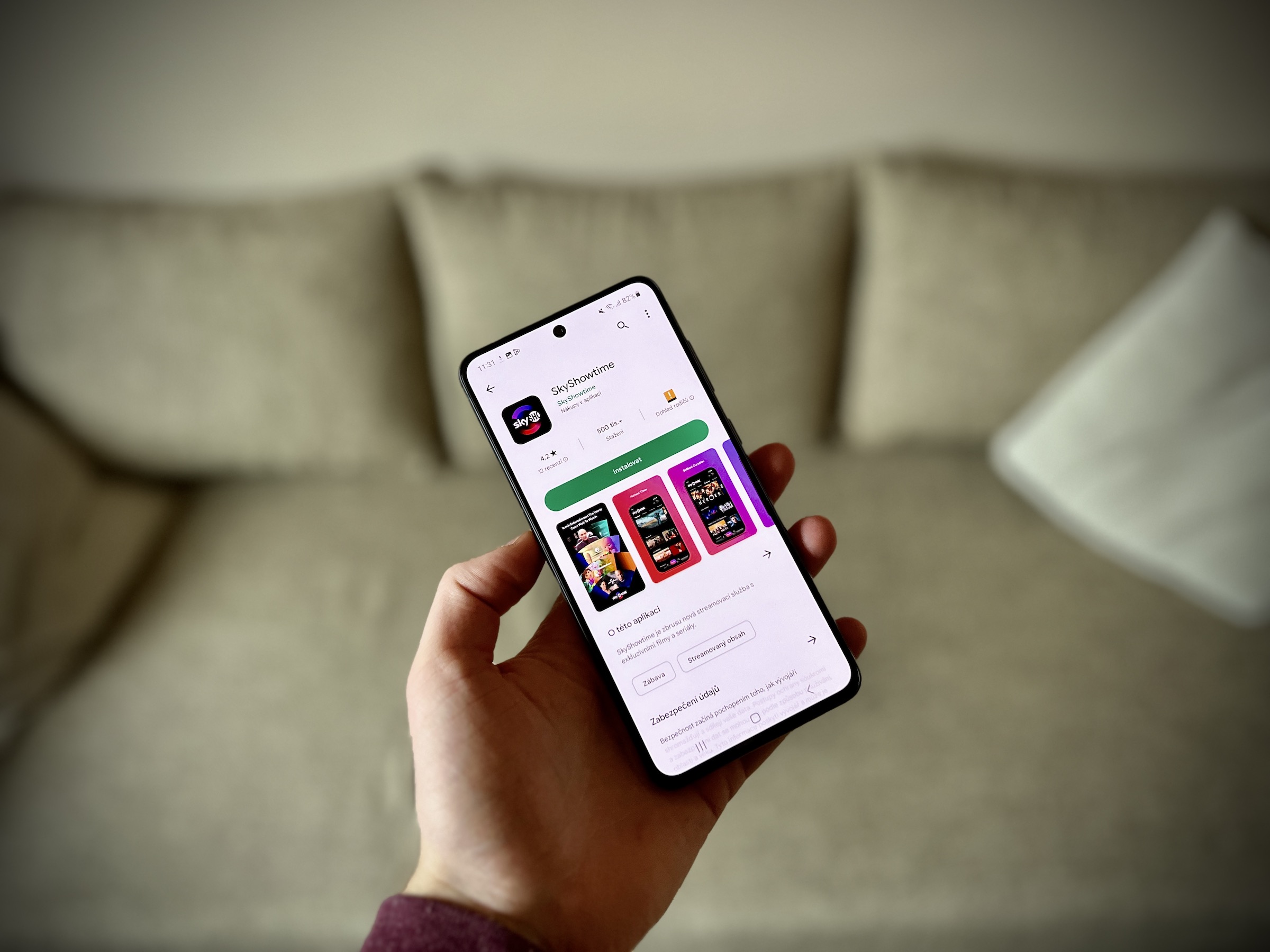
Ha ki van kapcsolva, bármikor újraaktiválhatja fiókját, bár az emberek nem láthatják az idővonalat, és nem találhatják meg. Mint az elküldött üzenetek és mások informace látni fogja tovább. A fiók törlése után azonban már nem fog tudni hozzáférni. Néhány informace, mint például az üzenetelőzmények, nem tárolódnak a fiókjában, így a barátok ebben az esetben is hozzáférhetnek az Ön által küldött üzenetekhez a fiók törlése után is.
A Facebook ideiglenes deaktiválása
- A Facebook jobb felső sarkában kattintson a profilképére.
- választ Beállítások és adatvédelem és kattintson rá Beállítások.
- Ha a bal felső sarokban található Beállítások menüben található Fiókközpont, akkor közvetlenül a Fiókközpontban deaktiválhatja fiókját. Ha rendelkezik Fiókközponttal a Beállítások menüben a bal alsó sarokban, akkor a Facebook beállításaiban inaktiválhatja a fiókot.
Deaktiválás a Fiókközpontban -> Fiókbeállítások -> Személyes adatok -> Fióktulajdonlás és beállítások -> Deaktiválás vagy eltávolítás -> Fiók kikapcsolása.
Facebook beállítások kikapcsolása -> Adatvédelem -> Az Ön informace a Facebookon – Deaktiválás és eltávolítás -> Fiók kikapcsolása -> Fiók deaktiválásának folytatása
Facebook-fiókját bármikor újraaktiválhatja. Csak jelentkezzen be a Facebookba, vagy használja Facebook-fiókját egy másik szolgáltatásba való bejelentkezéshez.
Hogyan lehet véglegesen törölni a Facebookot
Amikor megteszi ezt a lépést, többé nem tudja újraaktiválni fiókját, és nem fogja tudni használni a Facebook Messenger alkalmazást, és a Facebook bejelentkezés sem fog működni (például a Spotify stb.). A profilod, fényképeid, bejegyzéseid, videóid és minden egyéb, amit valaha hozzáadtál, törlődnek. Hiába, nem jutsz sehova. A fiók törlését a törlés kezdeményezésétől számított 30 napon belül törölheti. 30 nap múlva a számla és minden informace véglegesen törlődik, és nem fog tudni visszaállítani semmit. Fiókja törlésének visszavonásához jelentkezzen be 30 napon belül, és érintse meg a gombot Törlés visszavonása.
Érdekelhet
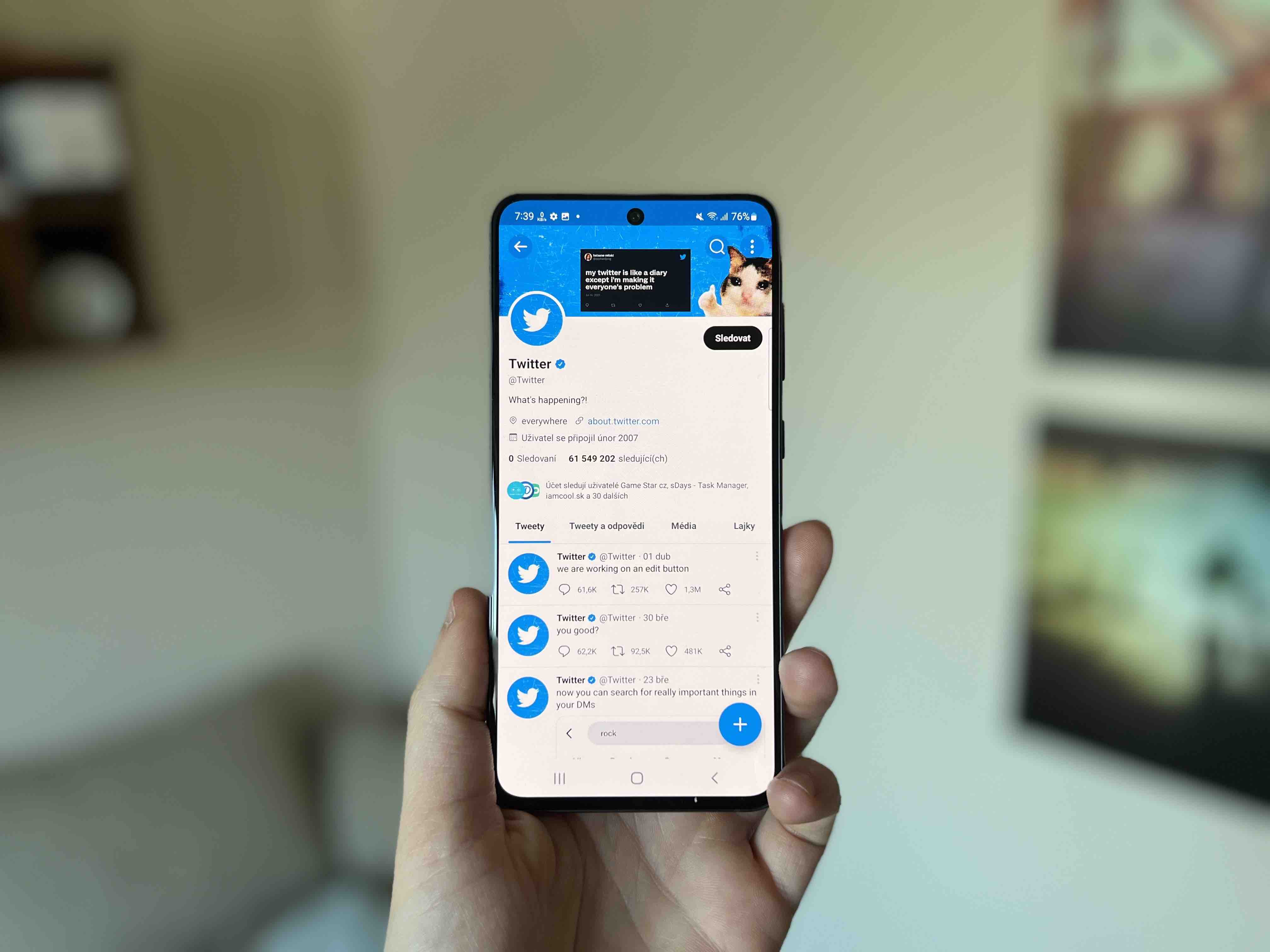
Facebook-fiók törlése a Fiókközpontban
- A Facebook jobb felső sarkában kattintson a profilképére.
- választ Beállítások és adatvédelem és kattintson rá Beállítások.
- A képernyő bal felső sarkában kattintson a gombra Fiókközpont.
- A Fiókbeállításokban kattintson a gombra Személyes adatok.
- Kattintson Fiók tulajdonjoga és beállításai.
- Kattintson Deaktiválás vagy eltávolítás.
- Válassza ki a törölni kívánt fiókot vagy profilt.
- választ Fiók törlése.
- Kattintson Folytatni és kövesse az utasításokat. Végül erősítse meg a törlést.
Facebook-fiók törlése a Facebook beállításaiban
- A Facebook jobb felső sarkában kattintson a profilképére.
- választ Beállítások és adatvédelem és kattintson rá Beállítások.
- Kattintson Váza informace a Facebookon.
- Kattintson Deaktiválás és eltávolítás.
- választ Fiók törlése és kattintson rá Folytassa a fiók törlését.
- Kattintson Fiók törlése, írja be a jelszót, és kattintson a gombra Folytatni.
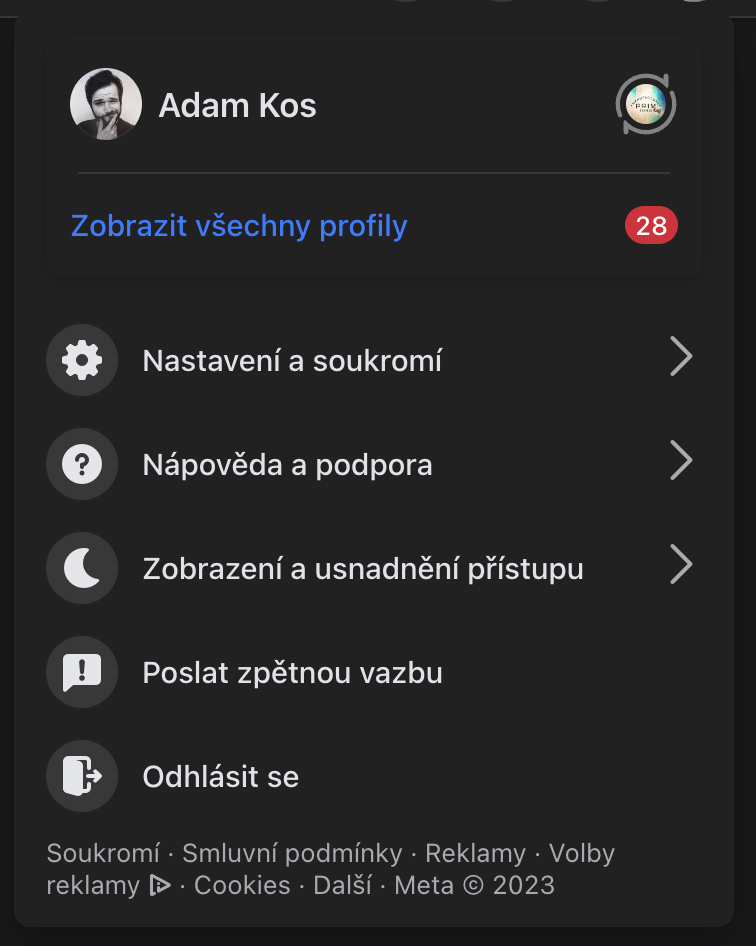
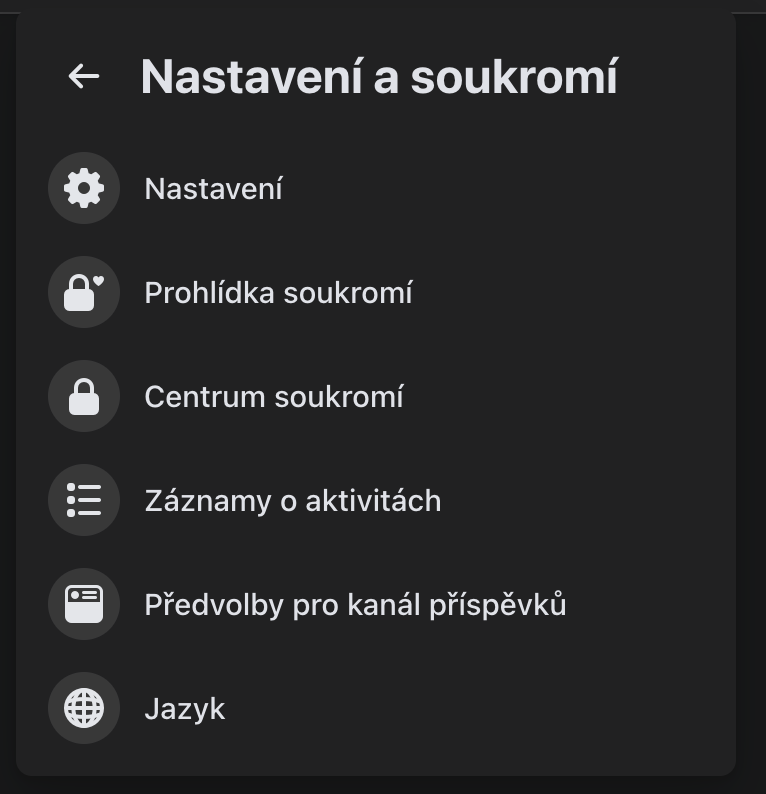
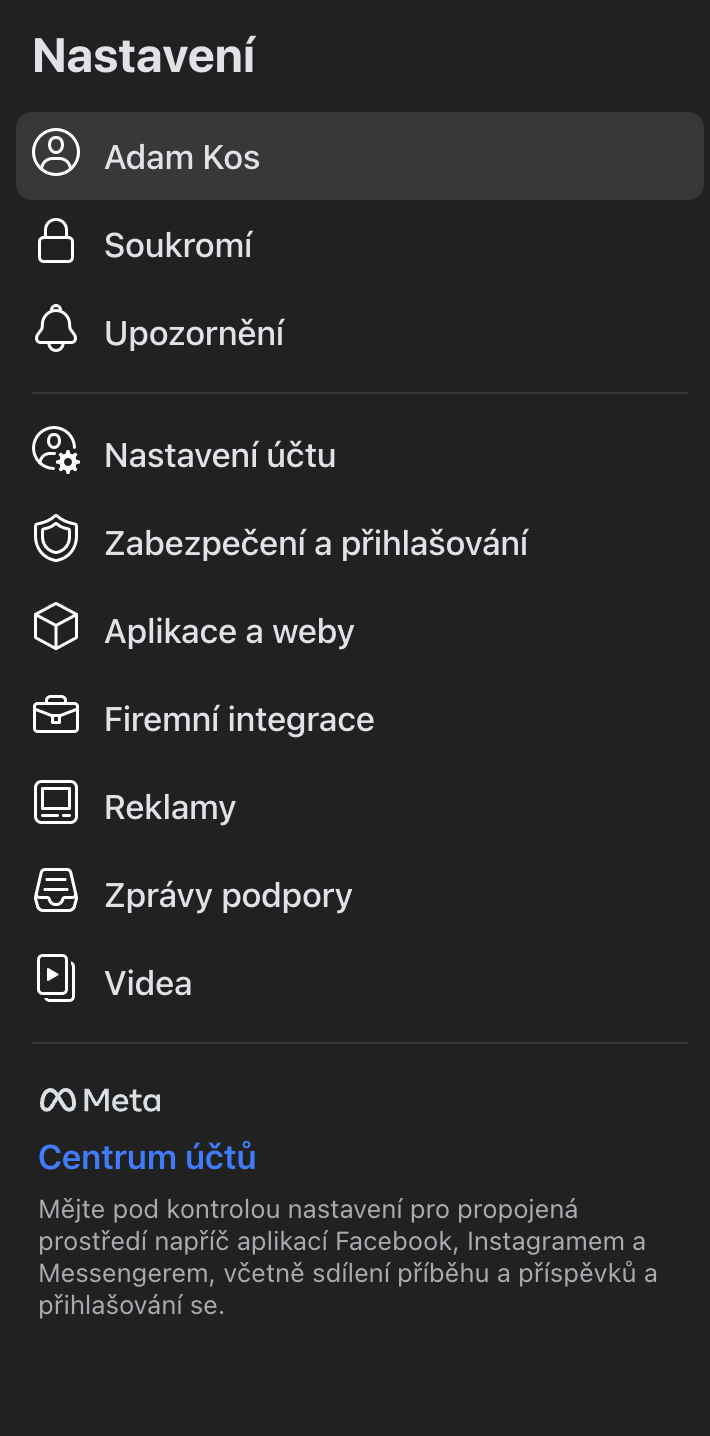
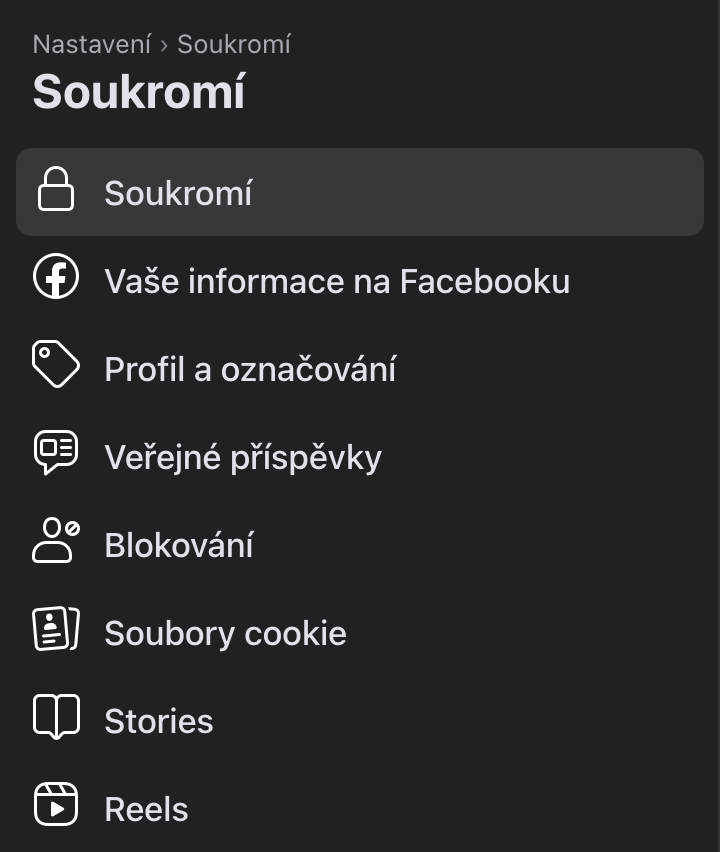
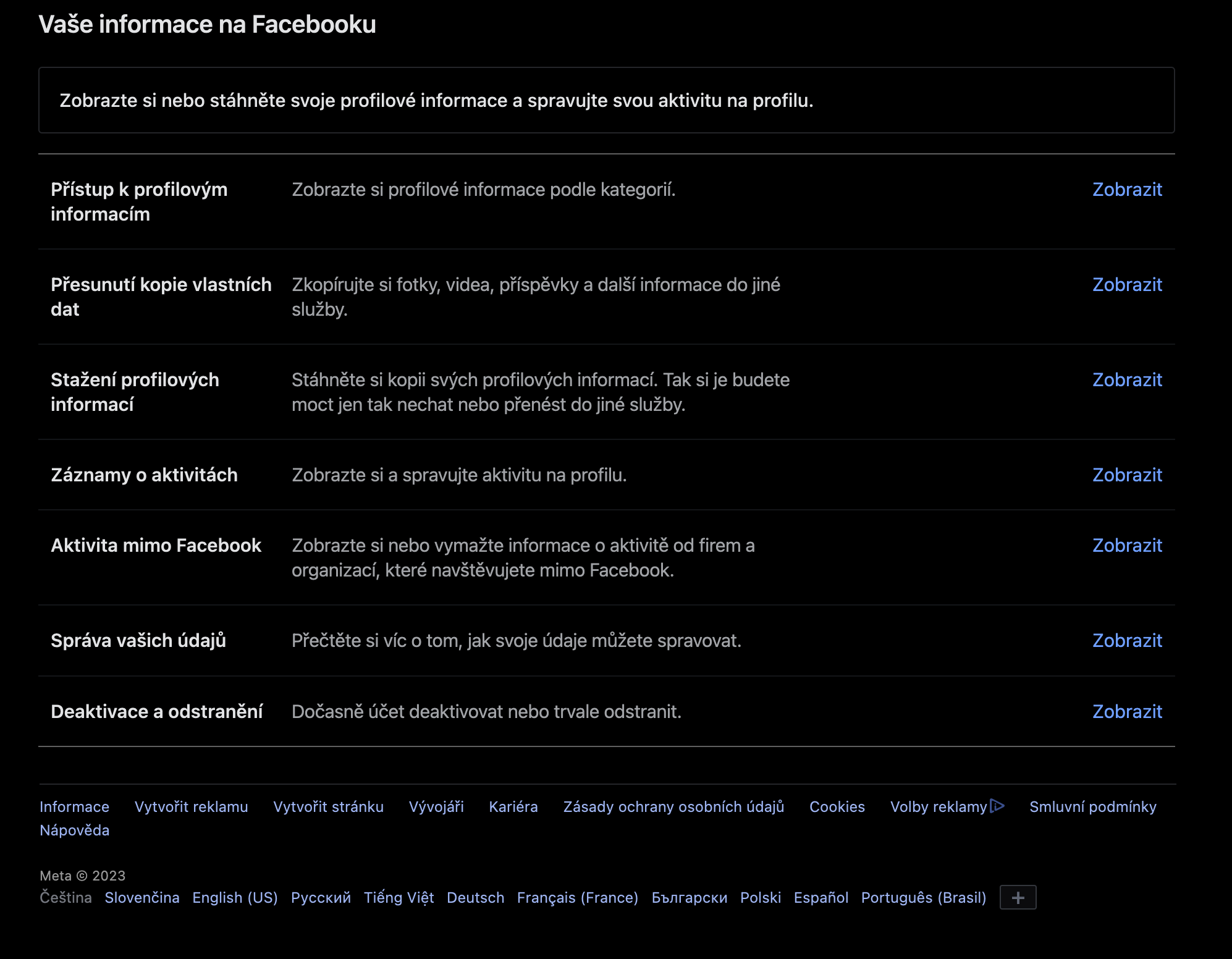
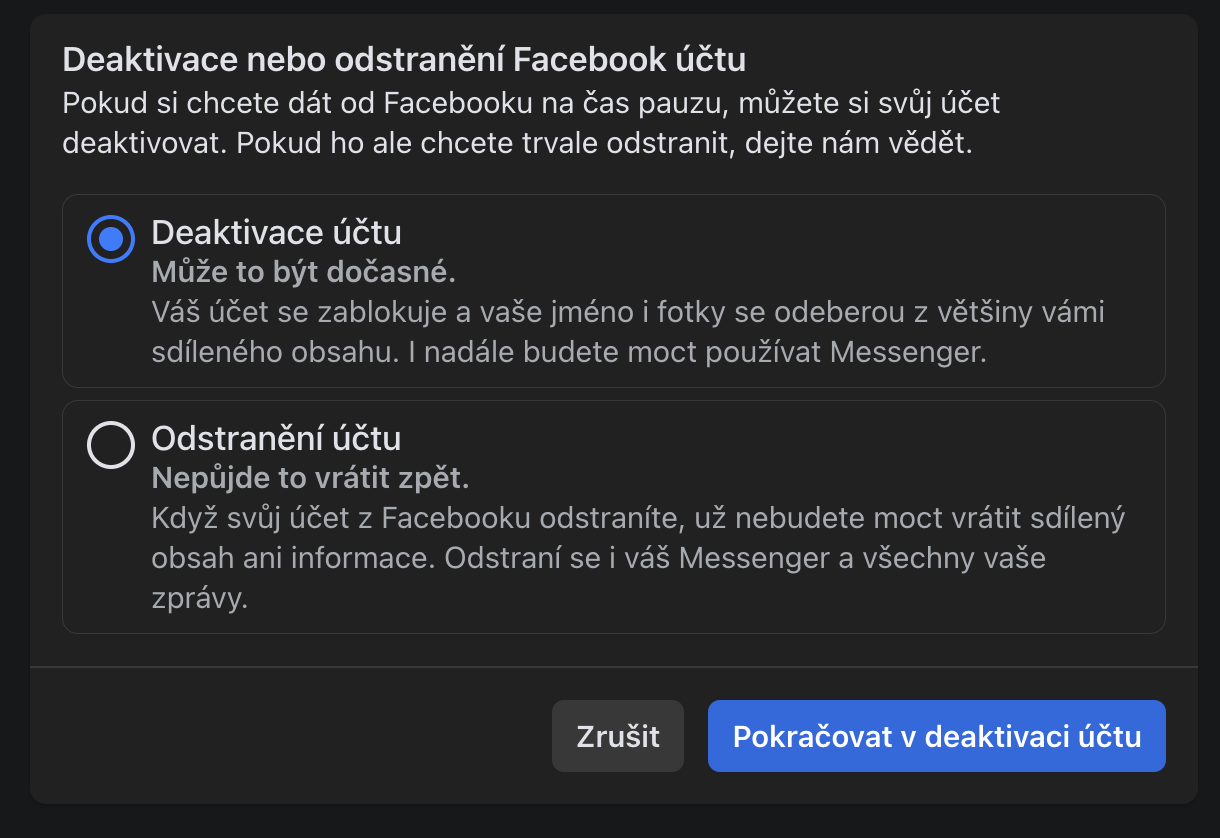
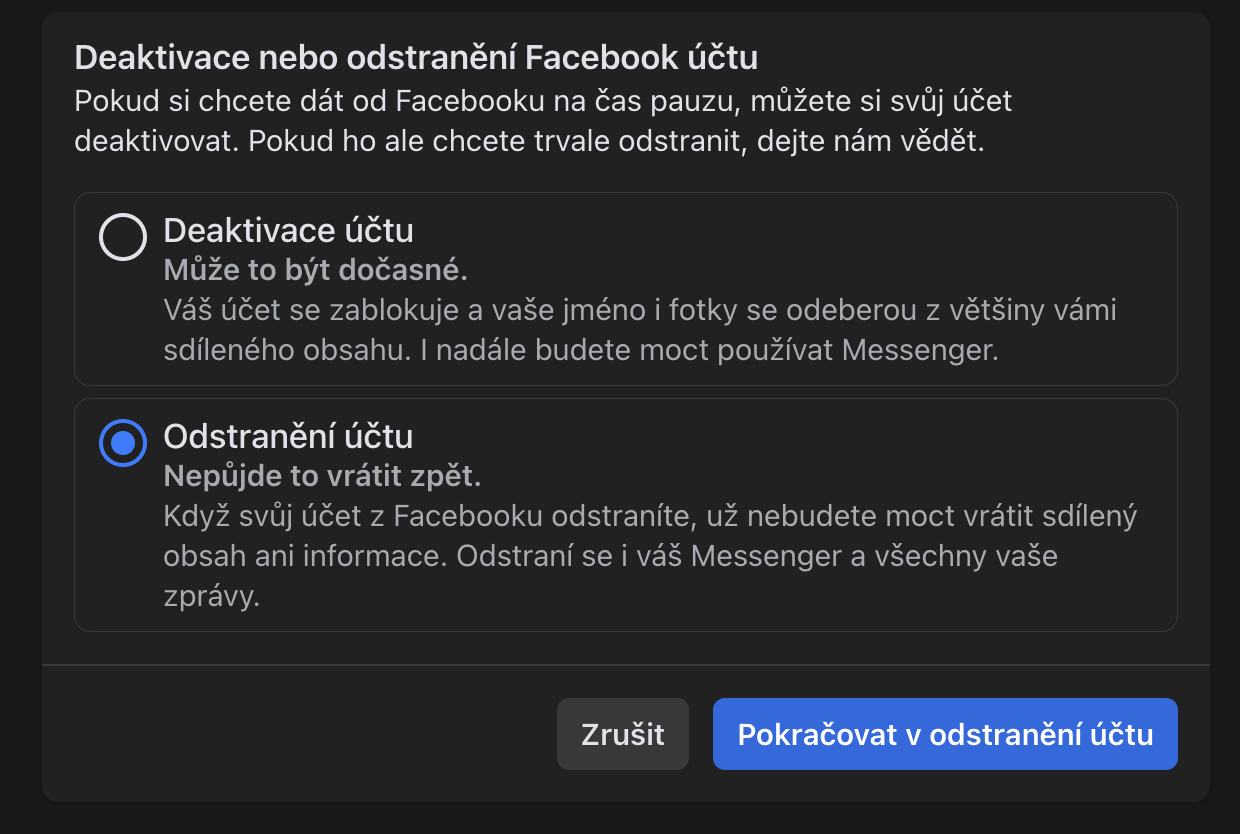




Sziasztok, van valakinek tippje, hogyan lehet FB fiókot törölni, ha nincs az utolsó sor a "deaktiválás és törlés" opcióval? Komolyan, egyszerűen nincs meg. A cikkben a fenti 5/7. ábrán dolgoztam, de a menü az "Adatok kezelése" szöveggel végződik.
Régóta nem tapasztaltam nagyobb frusztrációt.
Köszönöm.